
Hogyan lehet formázni egy flash meghajtót a Mac OS-en: Top-4 módszerek
Ebben a cikkben megismerheti a flash kártyák formázási módját a Mac eszközön.
Navigáció
A legtöbb felhasználó olyan problémával szembesül, amelyben nem lehetséges a Flash meghajtó formázása a Mac -en.
Még mindig érdemes megjegyezniHogy az ilyen típusú problémák többsége olyan felhasználóktól származik, akik leggyakrabban dolgoznak és használnak a Windows operációs rendszert, de bizonyos esélyek vagy szükségletek érdekében úgy döntöttek, hogy a Mac eszközt használják.
Ebben a kapcsolatban szinte minden Windows felhasználó, aki tudja, hogyan kell formázni egy USB flash meghajtót, üzembe helyezi a flash meghajtó formázását egy Mac -eszközön, de ez a módszer természetesen nem halad ott.
Ezért a mai cikkben megmondjuk, hogyan lehet formázni a Flash meghajtót a Mac -en, és nem annyira a korábbi Windows felhasználók számára készült, mint azoknak a kezdőknek, akik egy héttől vásároltak egy eszközt a Mac operációs rendszerrel.

Azonnal szeretnék kedvelni azt a tényt, hogy a MAC rendszer nemcsak a formátumot teszi lehetővé, hanem más lehetőségeket is magában foglal, amelyek egyike az, hogy az információkat a Mac -ről más operációs rendszerekre, például a Linuxra és a Windowsra továbbítsák.
Melyek a formázás alapelvei a Mac OS -en?
Természetesen az új rendszeren való munkavégzés ugyanaz, mint a készülék Android -eszközének megváltoztatása az iOS operációs rendszerrel. Ezért a legtöbb kezdő, aki éppen elkezdte a Mac OS használatát, de ugyanakkor óriási tapasztalattal rendelkezik a Windows rendszerben, még mindig nem egyértelművé válik, hogyan lehet formázni a Flash meghajtót.
Bár előre beszélve, annyira primitív, hogy még egy gyerek is képes kezelni, mivel minden szükséges a használatához Lemezsebesség.
Hogyan lehet formázni a flash meghajtókat a lemezes segédprogramon keresztül?
Nem ér semmitHogy a programnak számos előnye és lehetősége van, de csak a Flash meghajtót kell formáznunk.
Ezért az USB Flash meghajtó formázásához a Mac OS -en csak követnie kell az utasításokat:
- Mindenekelőtt csak be kell illesztenie a flash meghajtót a formázni kívánt USB felületbe.
- Ezután meg kell nyitnia az alkalmazást "Kereső"ami hasonló vezető, mint a Windows
- Ezután meg kell nyitnod "Alkalmazások"
- Most meg kell nyomnod az ikont "Segédprogramok"
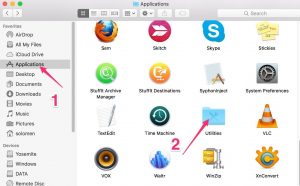
- Ezen műveletek után egy ablakot lát a képernyőn, amelyben lesz egy alkalmazási listát, de ebből csak egy alkalmazást kell választania, nevezetesen "A lemez segédprogramja"
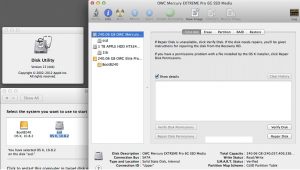
- Most, hogy az alkalmazás (panel) megnyílik a képernyőn) "A közművek ismertetése", ott kell megtalálnia az USB -eszközt, azaz egy flash meghajtót, majd kattintson rá, és válassza ki a fület "Törli"
Légy óvatos! A Flash meghajtó formázásakor feltétlenül válassza ki a formátumot "A Mac OS kiterjesztett."
Nem ér semmithogy az operációs rendszer régi verzióiban Mac operációs rendszer, csak azt a flash meghajtót formázhatja, amelyet maga a rendszer képes olvasni.
- Miután a meghajtó formázott, észreveheti, hogy a memória kitöltésének százaléka csökkent, amelynek eredményeként más műveleteket is elvégezhet a flash meghajtóval.
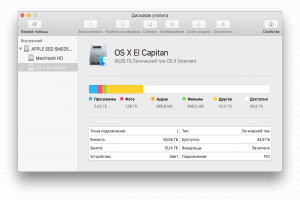
Fontos! A teljes meghajtó, beleértve a Mac eszközön formázott flash meghajtókat is, a jövőben nem fog működni Windows és Linux rendszereken. Ezért ahhoz, hogy velük együtt dolgozzon a Windows -on és a Linuson, át kell vinnie azokat a megfelelő formátumra, azaz Zsír, Fat32 vagy NTFS.
1. módszer.
A formátum megváltoztatásához a flash meghajtón csak követnie kell az utasításokat:
- Mindenekelőtt meg kell nyitnia az alkalmazást "A lemez segédprogramja."
- Ezután ki kell választania az eszközt vagy meghajtót, majd kattintson a fülre "Törli".
- Most az ablakablakban "Törli" Észre fogja venni a megváltoztatható további formázási paraméterek jelenlétét, de a formátumot választjuk "A Mac OS kibővített"majd a gomb megnyomásával erősítse meg műveleteit "Törli."
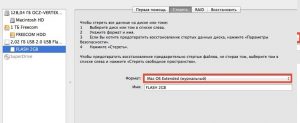
2. módszer.
A Mac OS operációs rendszerén lévő lemez segédprogram nagyon kiterjedt, amellyel könnyen megváltoztathatja a Flash meghajtó formátumát, hogy olvassa el a Windows és a Linux operációs rendszereken működő eszközöket.
A formátum megváltoztatásához a flash meghajtón csak követnie kell az utasításokat:
- Mindenekelőtt meg kell nyitnia az alkalmazást "A lemez segédprogramja."
- Ezután ki kell választania az eszközt vagy meghajtót, majd kattintson a fülre "Törli."
- Most az ablakablakban "Törli" Észre fogja venni a megváltoztatható további formázási paraméterek jelenlétét, de a formátumot meg kell változtatnunk "MS-DOS (zsír)" vagy "Exfat"majd a gomb megnyomásával erősítse meg műveleteit "Törli."
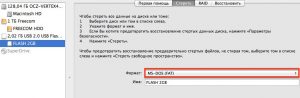
Fontos! Az ExFAT formátum nem támogatja A multimédiás fájlok, azaz a zene, a videó és a képek munkája, amelynek eredményeként válassza ki a szükséges formátumot. De mégis, ez a formátum a leginkább univerzális, mivel támogatott, mint a BE ablakok, és tovább Mac operációs rendszer.
3. módszer.
A zsírformátum legjelentősebb hátránya a fájlok használatának képtelensége, amelynek nagysága meghaladja a 4 GB -ot. Ezért, ha a meghajtót játékok letöltésére, videók és egyéb dolgok tárolására használja, akkor válassza ki az NTFS formátumot, amely sokkal ígéretesebb és kényelmesebb erre a célra.
Ugyanakkor még ez a formátum szerepel az alkalmazáslistában "A közművek ismertetése".
Az USB flash meghajtó NTFS formátumban történő formázásához be kell tartania az utasításokat és a műveleteket:
- Először is, csak le kell töltenie az egyik járművezetőt NTFS Paragon vagy NTFS Seagate.
- Ezután telepítenie kell a Mac eszközre.
- Az illesztőprogram telepítése után töltse be újra a "Maka"Úgy, hogy az összes változás hatályba lép.
- Most be kell helyeznie egy USB flash meghajtót az USB felületre.
- Amikor a flash meghajtót a "mák" határozta meg, meg kell nyitnia az alkalmazást "A lemez segédprogramja."
- Ezután meg kell találnia a meghajtókat ebben az alkalmazásban, kattintson rá, majd kattintson a fülre "Törli"ahol további paraméterekben ki kell választania egy formátumot "Windows NT fájlrendszer".
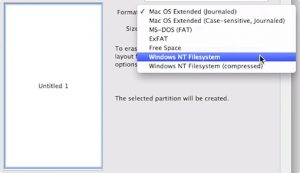
4. módszer.
Meglehetősen figyelemre méltó lehetőség ez a módszer, amely szerint a flash meghajtó vagy a meghajtó két részre osztható, az egyik rész NTFS formátumú, a másik rész a Mac eszközök formátuma. Ugyanakkor a Flash meghajtó univerzálissá válik, és elkezdi olvasni, mind a mák, mind a PC -n, és természetesen egy TV -eszközön.
- Ezért ahhoz, hogy az USB flash meghajtót 2 szakaszra osztja, akkor a fülre kell lépnie "A lemezszakasz"ahol konfigurálnia kell az első és a második szakasz paramétereit.
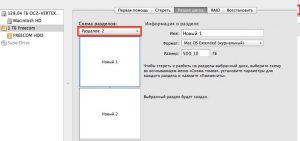
Erre valószínűleg befejezzük a cikkünket!
Sok szerencsét kívánunk!
